1.【input】介绍
在大多数情况下程序员都是程序的掌控者,但是也有很多时候我们需要从客户那里获得信息,从而返回不同客户所需要的个性化信息。python的【input】函数就可以帮我们从用户那里获得我们所需要的信息。
2.【input】的使用
【示例】【input(" ")】
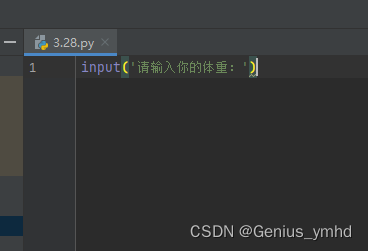
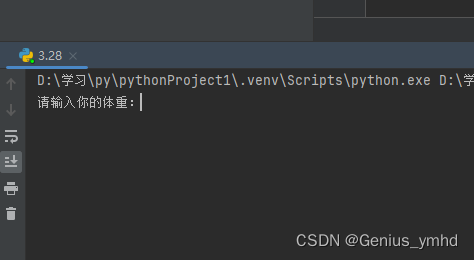
在运行后,【input】函数即会展示你在括号中输入的内容并且等待用户输入,假设我们输入80,后按下回车表示输入结束,之后python就会继续执行后面的代码。
【示例】
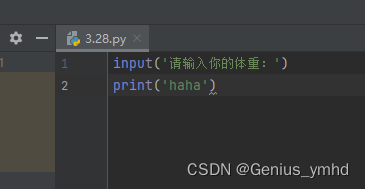

3.【input】返回值的使用
但是这样我们并不能知道用户输入的内容,不过【input】会将输入的内容返回,我们只需要一个变量来获取【input】函数返回的值,随后我们就可以使用这个变量进行一系列我们需要的操作。
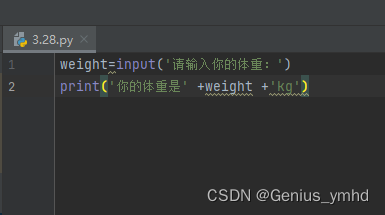

但是需要注意的是,我们通过【input】函数获取的内容一律返回为字符串,即使我们输入的数字,他也会返回字符串,所以如果我们直接拿图中的【weight】去进行数学计算,会报错。
【示例】
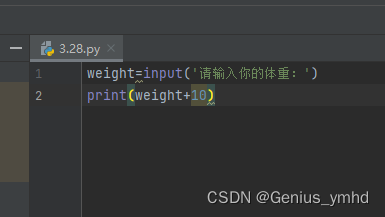
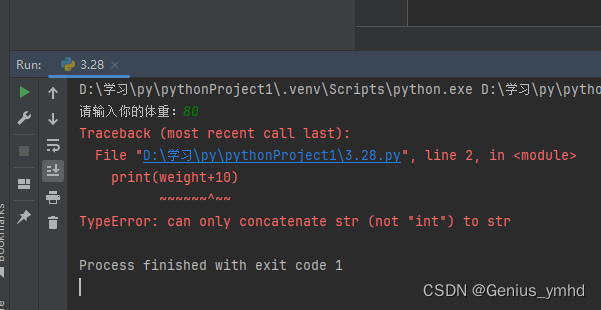
4.【input】返回值的数据转换
于是,为了我们的返回值可以用于不同途径的使用,我们可以通过是用【int】【float】【str】等函数将其转换为各种数据类型。
a.【int函数示例】
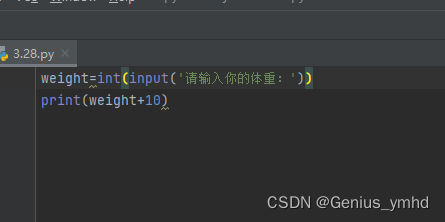
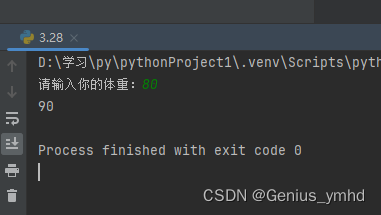
b.【float函数示例】

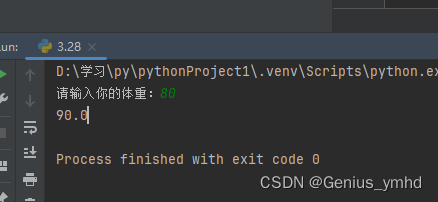
c.【str函数示例】
正常情况下,【print】函数中不能直接使用数字进行输出,如图示。
【图示】
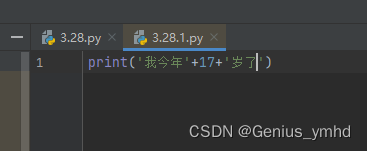
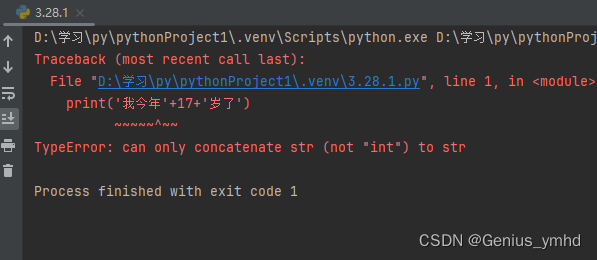
会报错,但是我们是用【str】函数将【17】变为字符串即可以正常输出。
【示例】
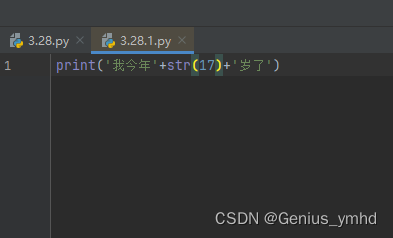
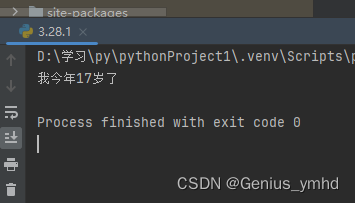
5.利用input函数制作一个BMI指数测试软件
首先BMI指数的公式是【身高(cm)÷体重(kg)²】,然后我们设置两个变量通过input获取体重和身高,随后再使用具体公式进行计算,最后通过print函数输出。
【示例】























 1492
1492











 被折叠的 条评论
为什么被折叠?
被折叠的 条评论
为什么被折叠?








